用u盘安装系统教程
- 分类:U盘教程 回答于: 2022年07月27日 09:58:01
安装系统采用u盘重装系统会更加便捷,成功率也比较高。但很多小伙伴都不会使用u盘安装系统。今天小编结合大家说说如何用u盘安装系统,下面给大家分享u盘安装系统教程,希望可以帮助到大家。
工具/原料:
系统版本:windows 10
品牌型号: 联想Y50p-70-ISE
软件版本:小白一键重装系统软件+8g的U盘
方法/步骤:
方法一、使用重装系统软件完成u盘安装系统
1、下子并运行小白一键重装系统软件,插入U盘,点击“制作系统”,选“开始制作”,
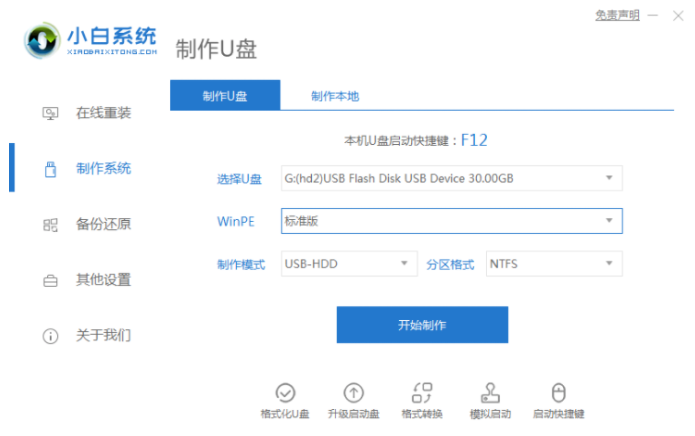
2、勾选需要安装系统,点击“开始制作”。
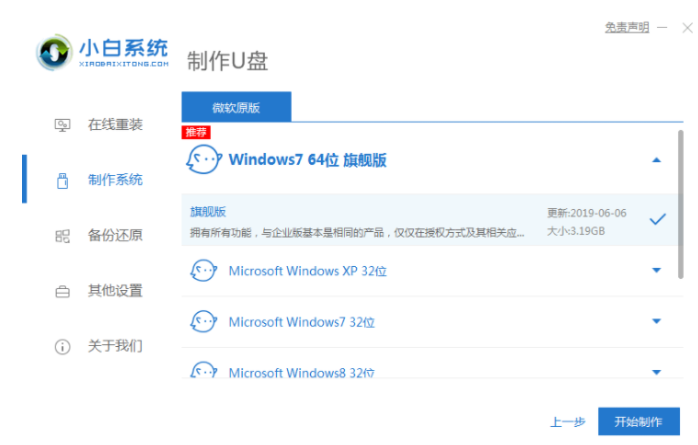
3、U盘启动盘制作完成后,查看启动快捷键,拔出U盘。
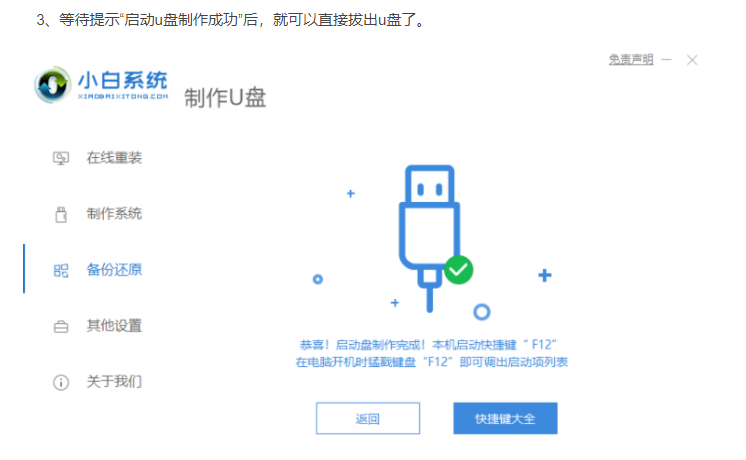
4、将u盘插入电脑,开机快速断续的按热键。
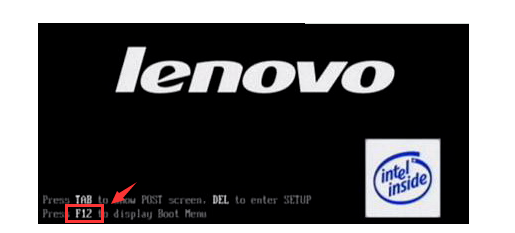
5、选择u盘启动项按回车键进入PE选择界面。
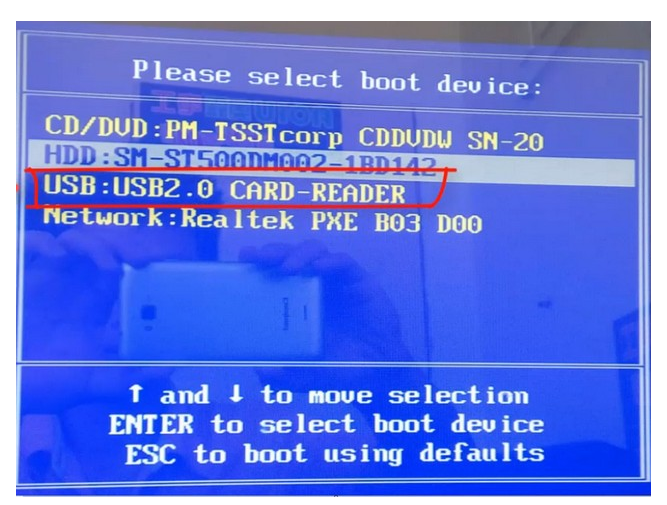
6、选择【1】进入。

7、选择需要安装的系统版本点击“安装”,目标分区为“C盘”,点击“立即安装”。
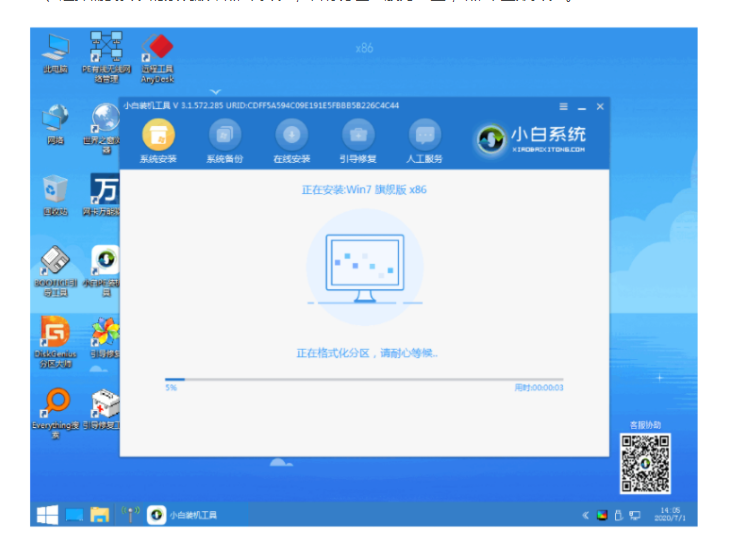
8、系统安装完成后,点击立即重启。
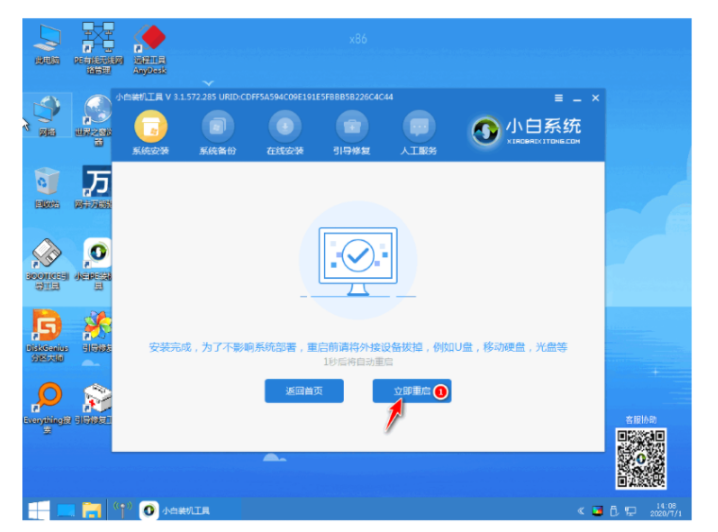
9、进入系统桌面即完成。

总结:
以上就是用u盘安装系统教程,希望对大家有帮助。
 有用
26
有用
26


 小白系统
小白系统


 1000
1000 1000
1000 1000
1000 1000
1000 1000
1000 1000
1000 1000
1000 1000
1000 1000
1000 1000
1000猜您喜欢
- u盘格式化后数据恢复步骤2022/11/22
- 如何制作u盘系统安装盘2022/04/30
- u盘pe系统下载步骤2022/06/02
- u盘安装系统下载什么格式系统..2022/08/08
- 联想笔记本u盘重装系统的详细教程..2021/05/25
- 怎么用u盘重装系统win10的小白教程..2021/11/26
相关推荐
- 用U盘重装系统怎么操作步骤图解..2022/06/18
- 想知道u启动怎么重装系统2023/02/01
- u盘启动盘制作工具哪个好用..2022/08/17
- 晨枫u盘维护工具,小编教你晨枫u盘维护..2018/01/31
- u盘如何重装系统win10方法步骤..2022/06/01
- 小编教你u盘制作启动盘软件工具..2019/05/07

















